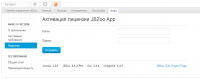Установка JBZoo
Как устанавливать приложение JBZoo
Подготовка
Для разработки своего сайта рекомендуем установить JBZoo с нуля и создавать там свои каталоги и типы материалов.
- Установите или обновите компонент Zoo (com_zoo). Желательно обновить и Joomla до последней версии.
- Установите русификацию Zoo (com_zoo_language_pack), если желаете видеть компонент на русском языке.
Установка JBZoo
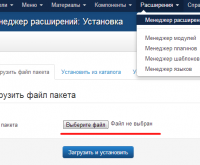 Скачайте файл приложения в разделе загрузки (доступы к которому вы получили в письме).
Скачайте файл приложения в разделе загрузки (доступы к которому вы получили в письме).
Установите, используя стандартный инсталлятор Joomla. Для этого выберите в верхнем меню пункт Расширения. Затем в выпадающем меню нажмите на Менеджер расширений. У вас откроется страница, где вы сможете выбрать нужный файл и загрузить.
Создание своего первого приложения на основе JBZoo
- Нажмите кнопку «+».
- Выберите приложение JBZoo App.
- Введите название нового приложения. Псевдоним лучше писать латинскими буквами и без специальных символов. На остальные настройки пока не обращаем внимания, потому что локализация еще не вступила в силу. Чтобы это произошло, надо нажать на кнопку Сохранить и закрыть.
- Теперь, если необходимо снова зайти в настройки, перейдите на вкладку с созданным приложением и нажмите внутри Настройки. Вы увидите, что все слова в JBZoo будут переведены на текущий язык сайта.
После того, как первое приложение будет создано, вам необходимо активировать свою лицензию JBZoo. Для этого на странице активации введите логин и пароль, которые вы получили после покупки JBZoo.
Установка демо-сайта
В качестве демонстрации и обучения вы можете установить копию демо-сайта demo.jbzoo.com на хостинг или денвер (все модули и файлы там уже будут установлены и дальнейшая инструкция для него не нужна).
Для этого загрузите архив с демо-сайтом на ваш сервер и распакуйте его.
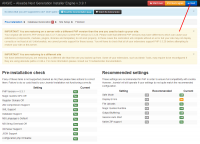 Потом откройте его url в браузере. Вы увидите главную страницу инсталлятора Akeeba. Здесь вы можете посмотреть, соответствует ли ваш сервер требованиям. Если соответствует, просто нажмите кнопу Next свеху.
Потом откройте его url в браузере. Вы увидите главную страницу инсталлятора Akeeba. Здесь вы можете посмотреть, соответствует ли ваш сервер требованиям. Если соответствует, просто нажмите кнопу Next свеху.
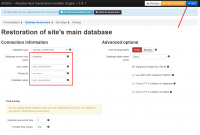 На втором шаге установки вам необходимо указать параметры конфигурации базы данных. Обычно, достаточно ввести только основные параметры: расположение сервера с базой данных, имя пользователя, пароль и название базы данных.
На втором шаге установки вам необходимо указать параметры конфигурации базы данных. Обычно, достаточно ввести только основные параметры: расположение сервера с базой данных, имя пользователя, пароль и название базы данных.
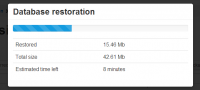 Процесс восстановления базы данных запустится после нажатия кнопки Next. Подождите, пока он завершится, и продолжайте дальше.
Процесс восстановления базы данных запустится после нажатия кнопки Next. Подождите, пока он завершится, и продолжайте дальше.
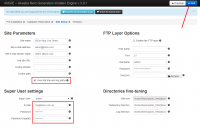 На третьем шаге следует сделать некоторые настройки Joomla. Просто укажите e-mail и пароль администратора и, на всякий случай, отметьте опцию Override tmp and log paths.
На третьем шаге следует сделать некоторые настройки Joomla. Просто укажите e-mail и пароль администратора и, на всякий случай, отметьте опцию Override tmp and log paths.
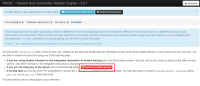 На последнем шаге нажмите кнопку Remove the installation directory, и установка будет завершена.
На последнем шаге нажмите кнопку Remove the installation directory, и установка будет завершена.
После этого зайдите на сайт и активируйте лицензию JBZoo.
При запуске демо-сайта, у вас может возникнуть 500-ая ошибка, либо белый экран, Скорее всего, вы запускаете сайт из директории. Вам нужно подправить файл .htaccess, который лежит в корне сайта. Найдите параметр RewriteBase и исправьте его следующим образом:
RewriteBase /<имя папки сайта>
То есть, если у вас адрес сайта имеет следующий вид http://site.ru/folder/, указать в .htaccess нужно следующее:
RewriteBase /folder
Примечание: некоторые пункты данного руководства могут незначительно отличаться в вашей версии JBZoo.
У меня остались вопросы, где я могу их задать?
Вы можете обратиться на наш специальный форум техподдержки JBZoo. Если у вас нет активного аккаунта со знаком «плюс» в тарифном плане, то вы можете задать свой вопрос в одном из этих разделов или на любой из наших контактов. Форум специально предназначен для JBZoo, приоритет и скорость ответа там выше.